超级秘密文件夹是一款好用的文件夹加密保护软件。使用超级秘密文件夹可以对电脑文件夹进行加密保护,简单好用;
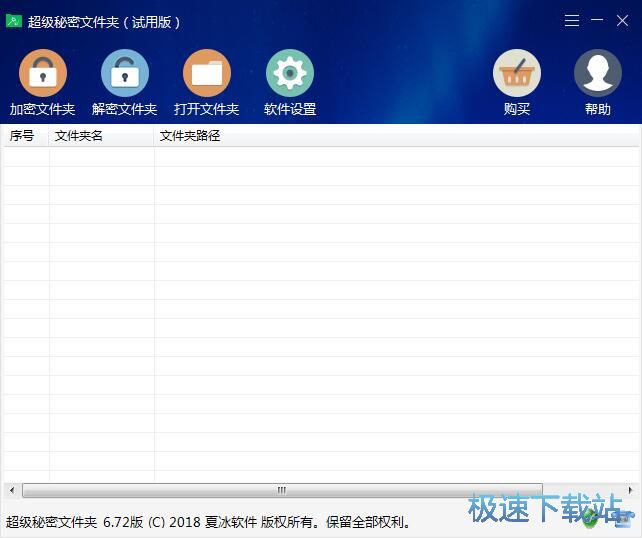
加密文件夹
极速小编这一次就给大家演示一下怎么使用超级秘密文件夹加密/解密本地文件夹吧。首先我们试一下文件夹加密功能。点击超级秘密文件夹主界面左上角的加密文件夹,选择要加密保护的文件夹;
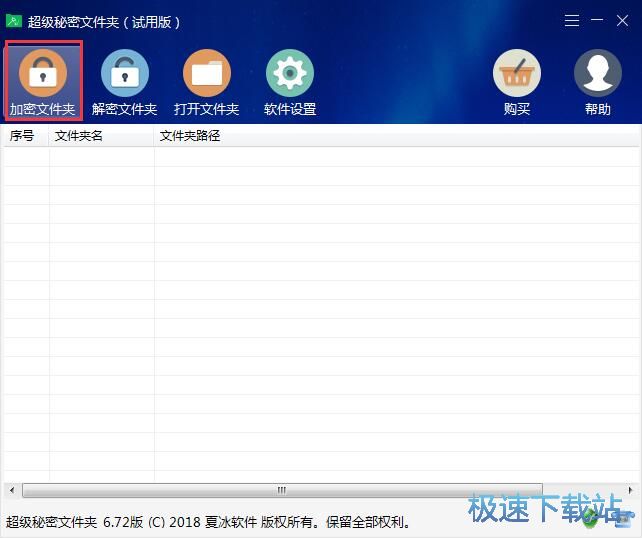
在文件夹浏览窗口中,找到想要使用超级秘密文件夹加密保护的文件夹。鼠标点击选中文件夹之后点击确定,就可以选中文件夹,让超级秘密文件夹执行文件夹加密的任务;
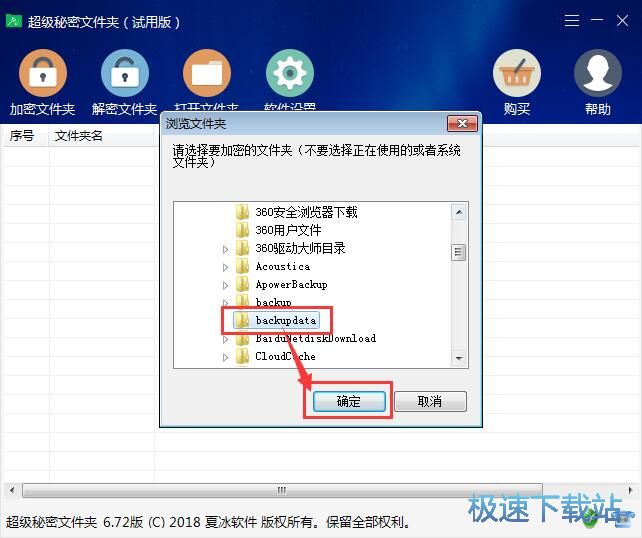
这时候超级秘密文件夹会弹窗要我们输入超级秘密文件夹的文件夹加密密码和确认密码。输入完成后功能之后点击确定,就可以将选中的文件夹加密保护起来;
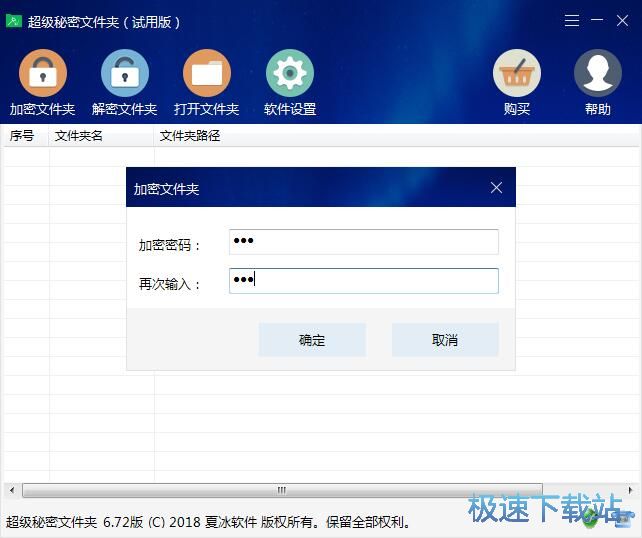
文件夹加密成功,这时候超级秘密文件夹会弹窗提示文件夹加密成功!点击OK就可以关闭弹窗,完成文件夹加密操作;
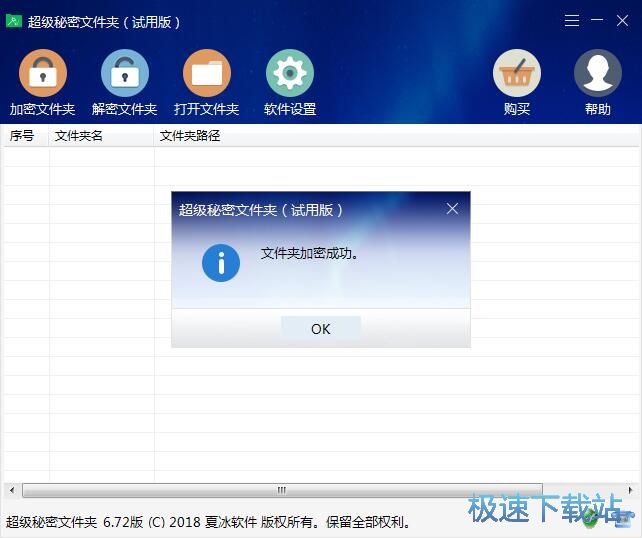
超级秘密文件夹成功将选中的文件夹加密保护起来。这时候我们可以在超级秘密文件夹的加密文件夹列表中看到我们刚刚选择的文件夹和对应的文件夹路径;
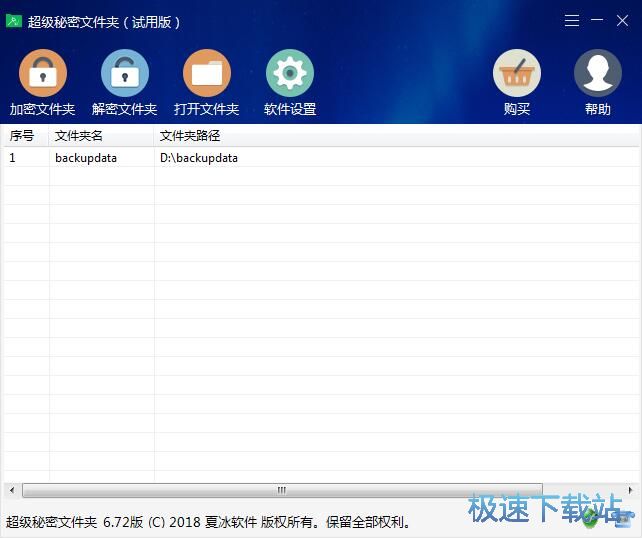
超级秘密文件夹加密保护文件的时候会将加密目标文件夹隐藏起来。这时候我们打开被加密的文件夹所在的文件夹路径,是看找不到已经被超级秘密文件夹加密保护的文件夹的。
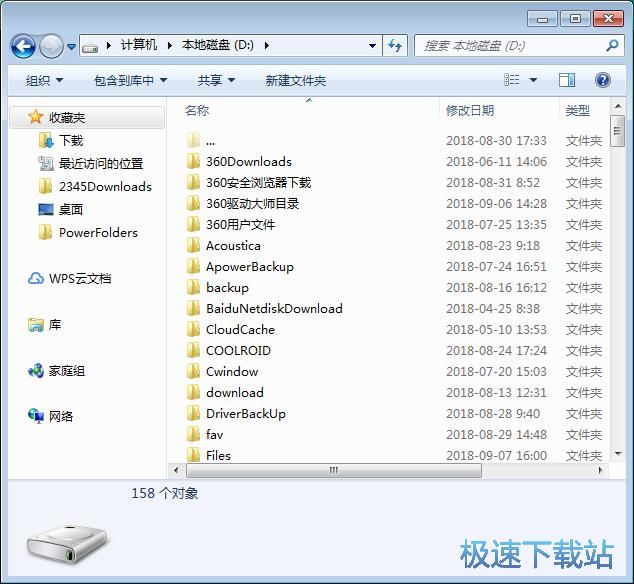
打开文件夹
那么如果文件夹被加密后会被隐藏起来,我们要怎样才能打开文件夹查看或者编辑文件夹中的文件呢?别急,极速小编接下来就告诉大家怎么打开加密文件夹。首先我们要打开超级秘密文件夹的主界面,选中被加密的文件夹;
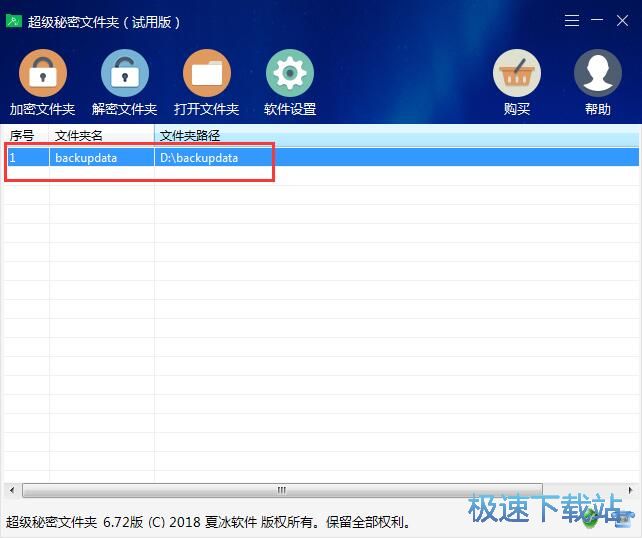
选中想要打开的加密文件夹后。点击超级秘密文件夹主界面顶部功能栏中的打开文件夹,就可以使用超级秘密文件夹打开被加密的文件夹;
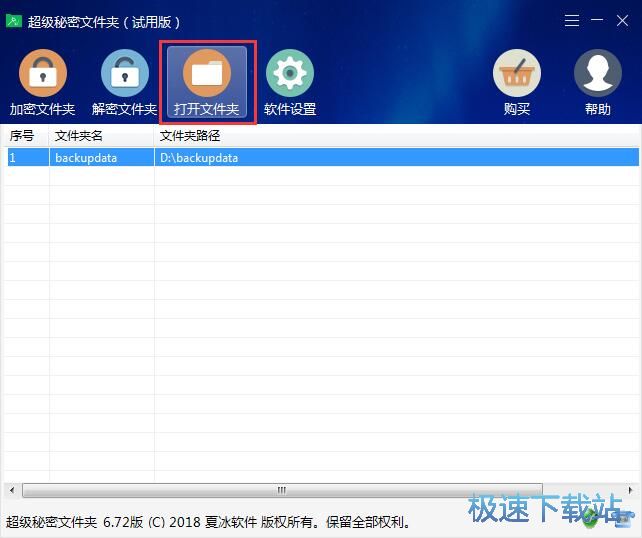
接下来我们要输入文件夹的加密密码,记住要输入正确的加密密码,否则是不能打开文件夹的。密码输入完成之后点击确定,就可以使用超级秘密文件夹打开文件夹了;
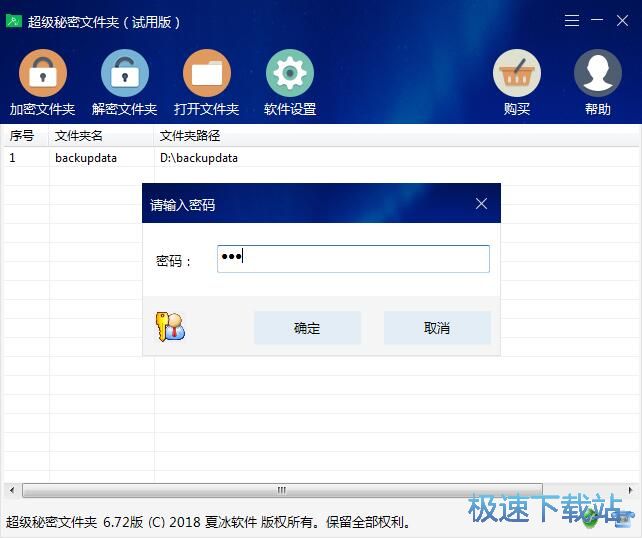
成功打开被超级秘密文件夹加密的文件夹。我们就可以查看或者编辑文件夹中的文件了。现在超级秘密文件夹只是允许我们临时打开文件夹,一旦我们将文件夹窗口关闭,超级秘密文件夹就会又将文件夹加密隐藏保护起来。
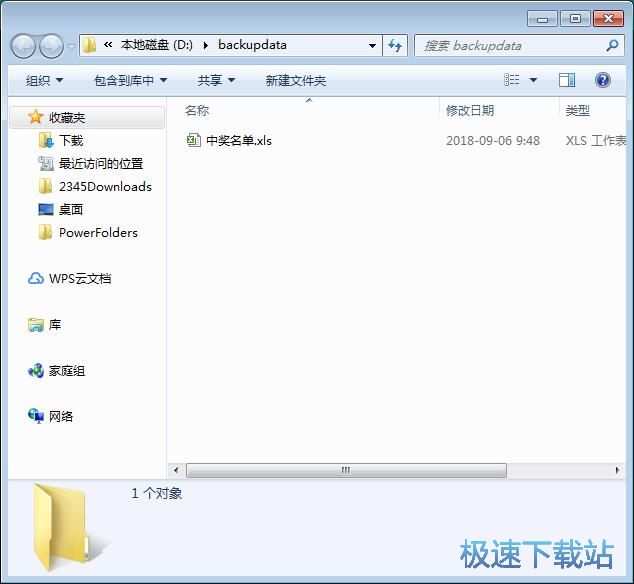
解密文件夹
那么怎样才能让文件夹重新显示在文件夹路径中呢?唯一的办法就是将文件夹解密,解除超级秘密文件夹对文件夹的加密保护。接下来我们就来解密文件夹吧。点击超级秘密文件夹文件夹加密列表中想要解密的文件夹;
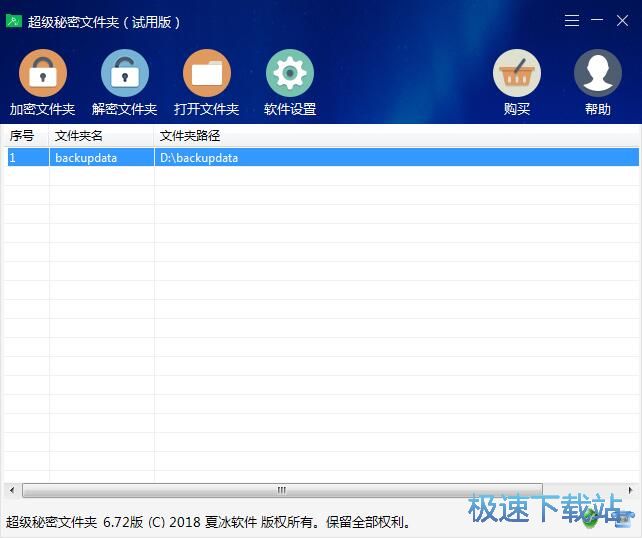
选中文件夹后,点击超级秘密文件夹主界面顶部功能栏中的解密文件夹,就可以将加密保护的文件夹解除加密;

这时候超级秘密文件夹会弹窗要我们输出文件夹加密密码,对文件夹进行解密。密码输入完成后点击确定,就可以对被超级秘密文件夹加密保护的文件夹解密,解除文件夹加密保护;

文件夹解密成功,这时候在超级秘密文件夹的加密文件夹列表中的文件夹和文件夹路径已经被清除,说明文件夹已经被解密;

这时候我们再次打开刚刚被超级秘密文件夹加密的文件夹路径,就可以看到选中的文件夹现在又可以在文件夹中找到了。说明超级秘密文件夹成功解密了文件夹,这样我们就可以直接打开查看和编辑文件夹内容了。

超级秘密文件夹的使用方法就讲解到这里,希望对你们有帮助,感谢你对极速下载站的支持!